Inloggen
Om uw website te kunnen beheren moet er eerst ingelogd worden. Door naar uw website te gaan (bijvoorbeeld www.testwebsite.nl) en hierachter /admin te plaatsen, komt u op de inlogpagina van het beheer (www.testwebsite.nl/admin).De volgende pagina moet dan verschijnen. Log hier in met de bijgeleverde logingegevens.
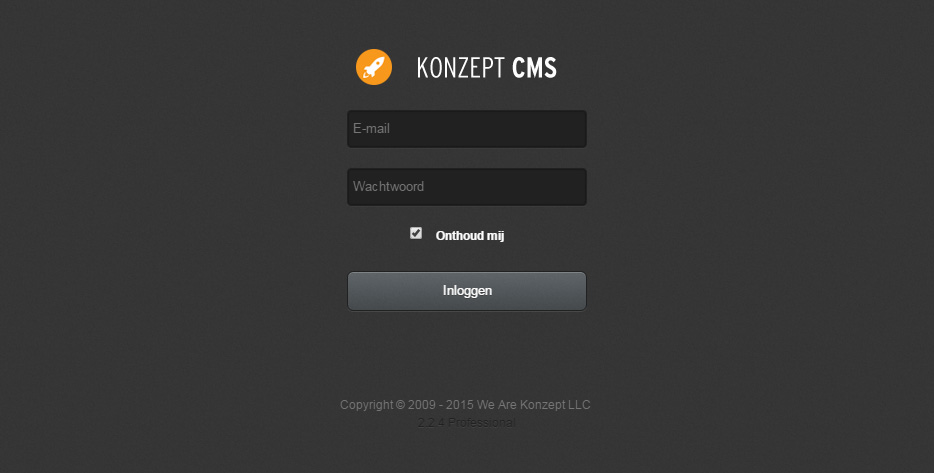
Pagina's
Om pagina's toe te voegen, wijzigen of verwijderen, houdt u de muis bovenin het menu op Inhoud. Hieronder verschijnt een menu, klik hierbij op Pagina's.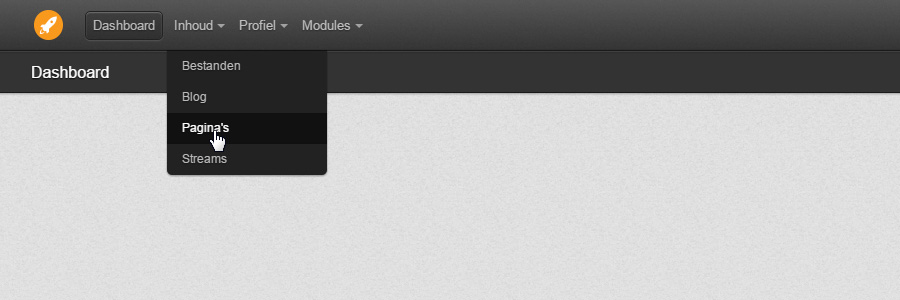
Pagina toevoegen
Een pagina toevoegen wordt op de volgende manier gedaan zoals geïnstrueerd op de afbeeldingen hieronder: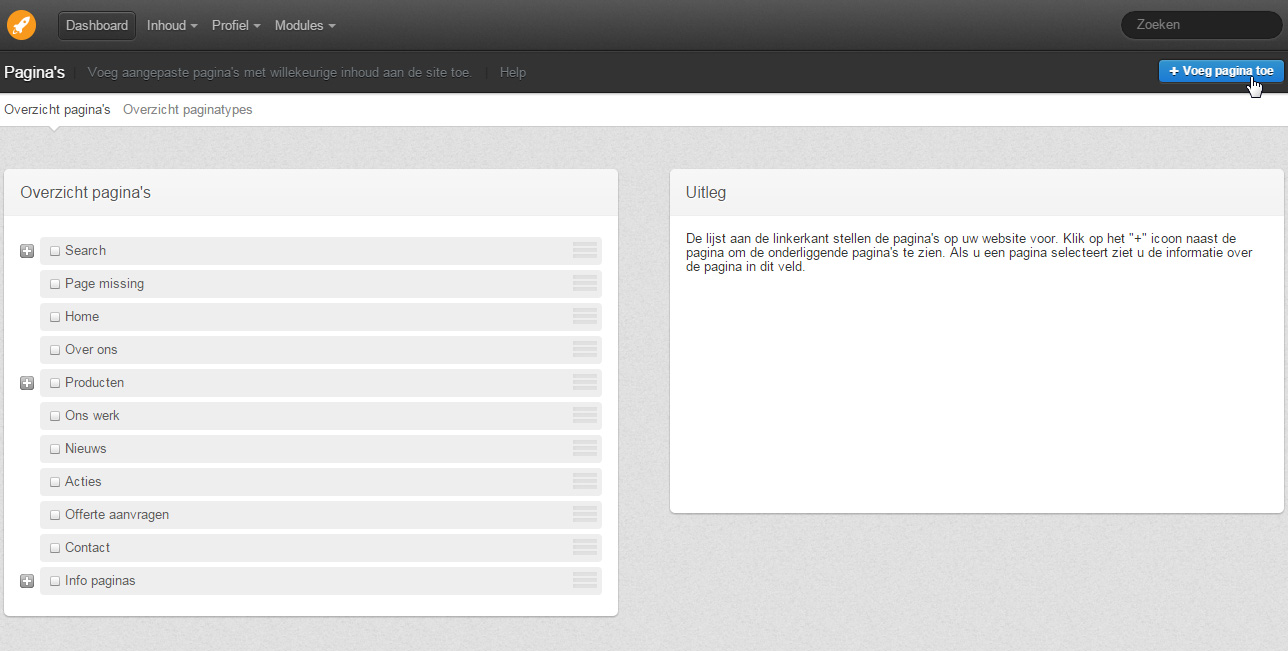 Klik rechtsboven op Voeg pagina toe.
Klik rechtsboven op Voeg pagina toe.
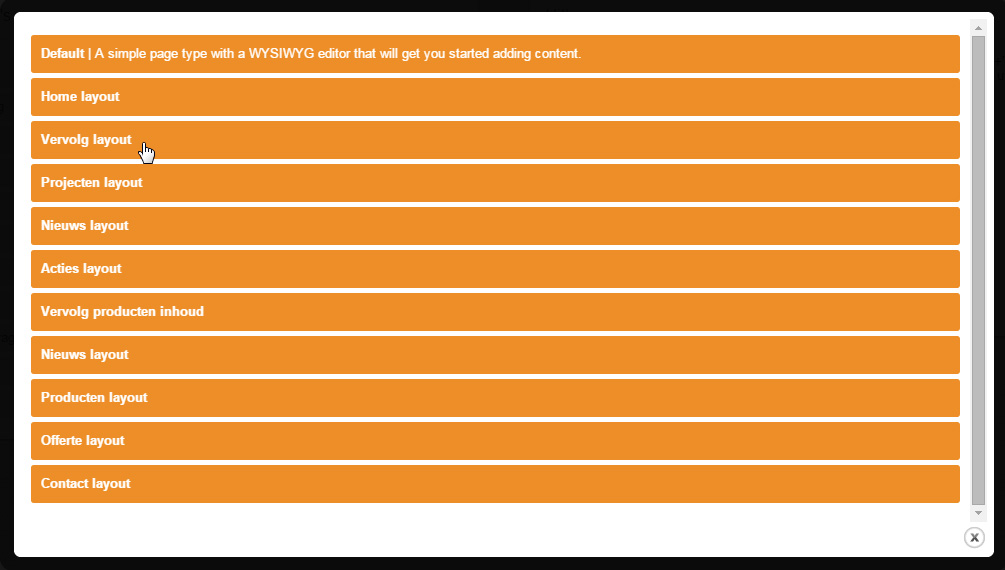 Kies een layout. Vaak wordt er een vervolg layout gebruikt voor pagina's die van de homepagina afwijken. Klik in dit geval
op Vervolg layout of Vervolg.
Kies een layout. Vaak wordt er een vervolg layout gebruikt voor pagina's die van de homepagina afwijken. Klik in dit geval
op Vervolg layout of Vervolg.
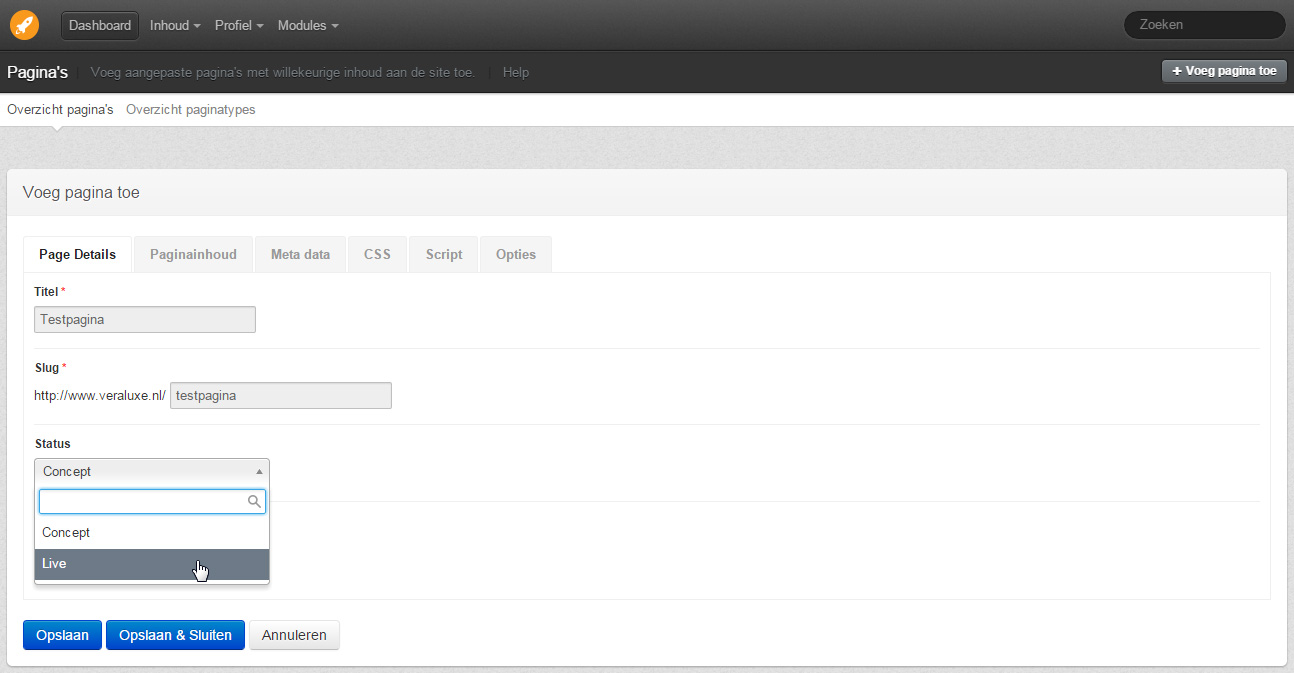 Vul bij de titel de titel van de pagina in. De slug wordt hier automatisch overgenomen van de titel,
het beste is om dit zo te laten staan. Bij status moet Live worden aangeklikt om de pagina online te kunnen
laten weergeven.
Vul bij de titel de titel van de pagina in. De slug wordt hier automatisch overgenomen van de titel,
het beste is om dit zo te laten staan. Bij status moet Live worden aangeklikt om de pagina online te kunnen
laten weergeven.
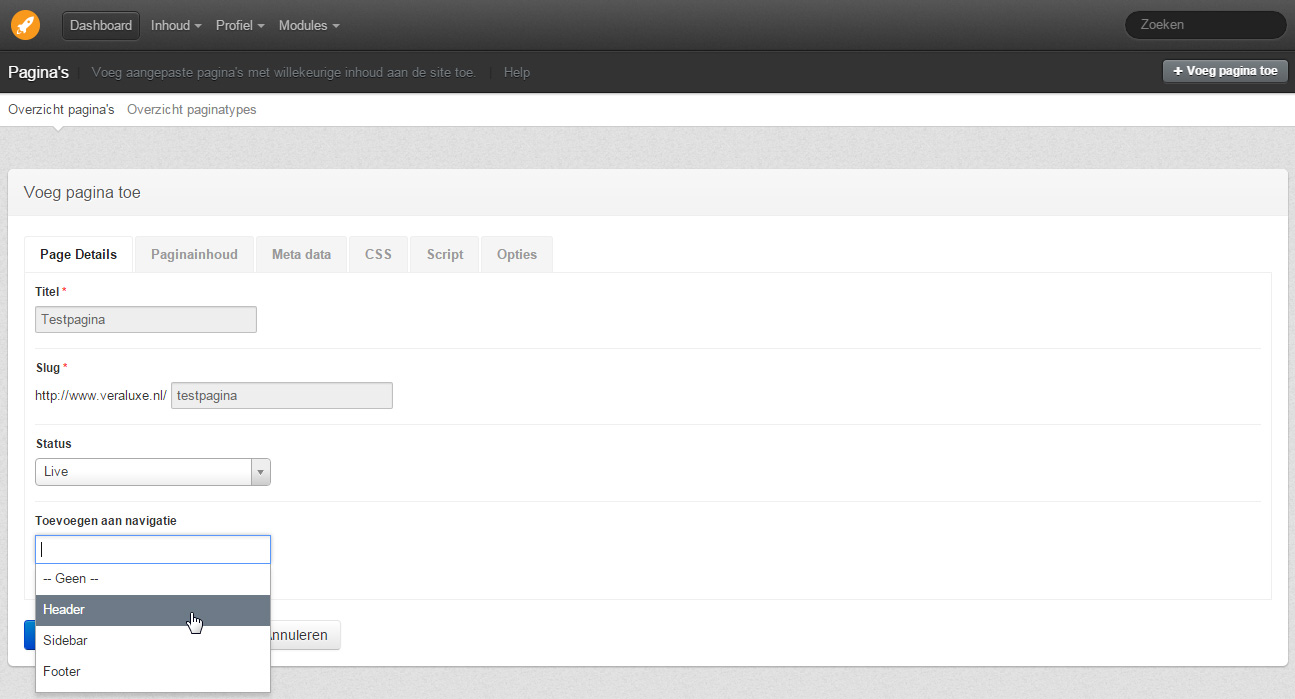 Kies bij Toevoegen aan navigatie Header(dit is een standaard naam, dit kan bij uw website een andere naam hebben)
om de pagina in het menu toe te voegen.
Kies bij Toevoegen aan navigatie Header(dit is een standaard naam, dit kan bij uw website een andere naam hebben)
om de pagina in het menu toe te voegen.
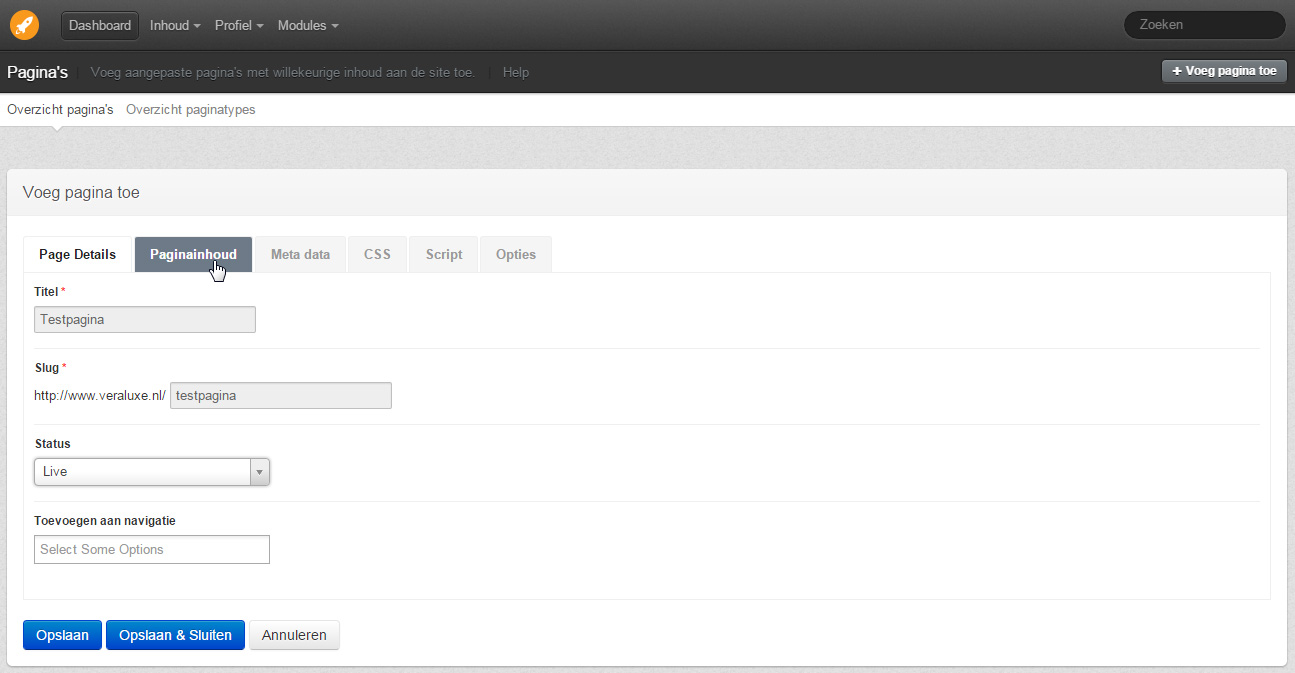 Klik hierna door naar Paginainhoud.
Klik hierna door naar Paginainhoud.
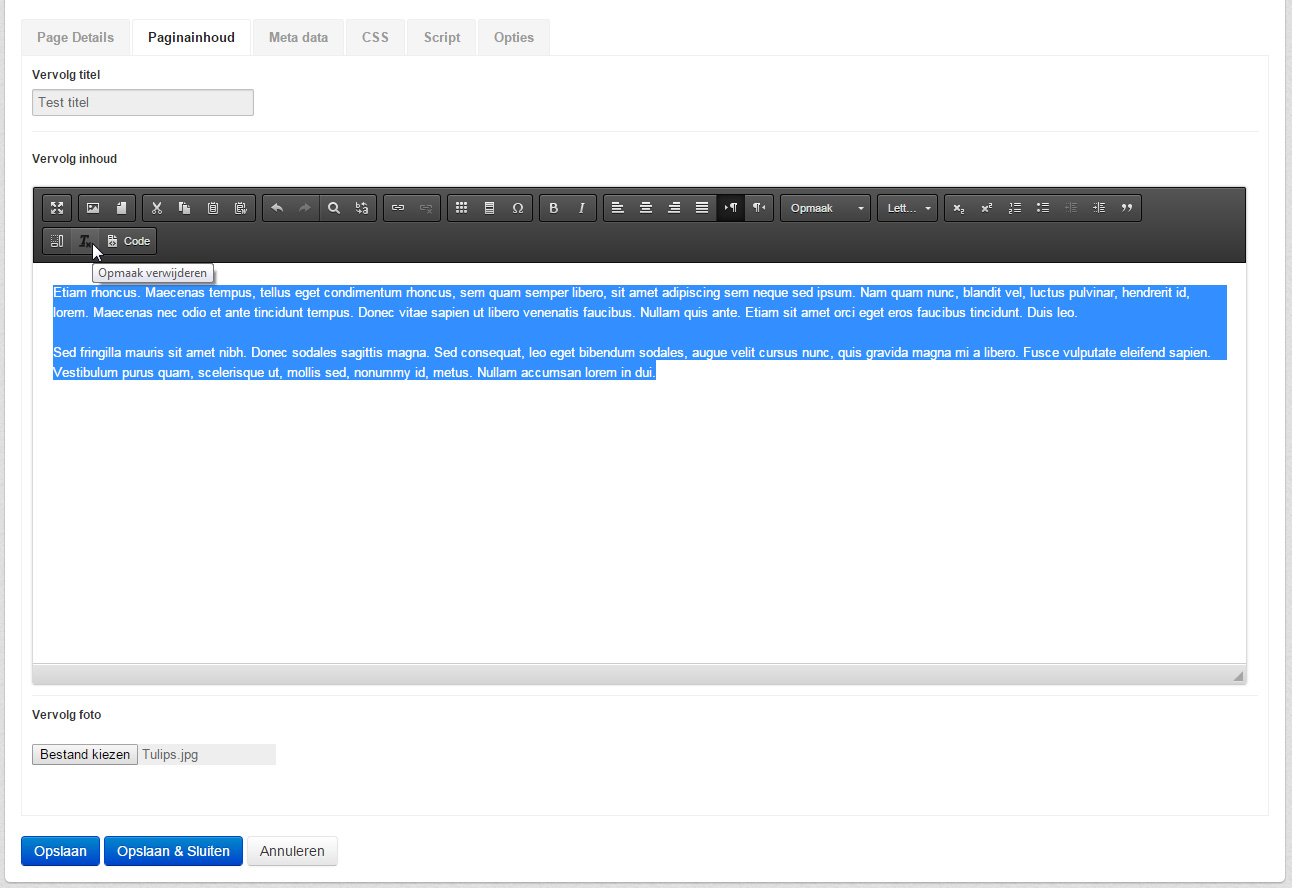 Vul hier de velden in waarvan u content wilt laten zien op deze pagina. Vaak is er een titel, inhoud en een afbeelding voor
een pagina toe te voegen. Als u inhoud kopieert en plakt in het grote tekstveld voor de inhoud, vergeet dan niet de gehele tekst
te selecteren en op Opmaak verwijderen te klikken - zoals hierboven wordt weergeven - om vreemde kleuren of tekstgroottes
te voorkomen. Als u klaar bent met het toevoegen van teksten/afbeeldingen, klik dan op Opslaan & Sluiten.
Vul hier de velden in waarvan u content wilt laten zien op deze pagina. Vaak is er een titel, inhoud en een afbeelding voor
een pagina toe te voegen. Als u inhoud kopieert en plakt in het grote tekstveld voor de inhoud, vergeet dan niet de gehele tekst
te selecteren en op Opmaak verwijderen te klikken - zoals hierboven wordt weergeven - om vreemde kleuren of tekstgroottes
te voorkomen. Als u klaar bent met het toevoegen van teksten/afbeeldingen, klik dan op Opslaan & Sluiten.
Pagina wijzigen
Een pagina wijzigen lijkt veel op een pagina toevoegen. Zie de afbeeldingen hieronder hoe u een pagina kunt wijzigen: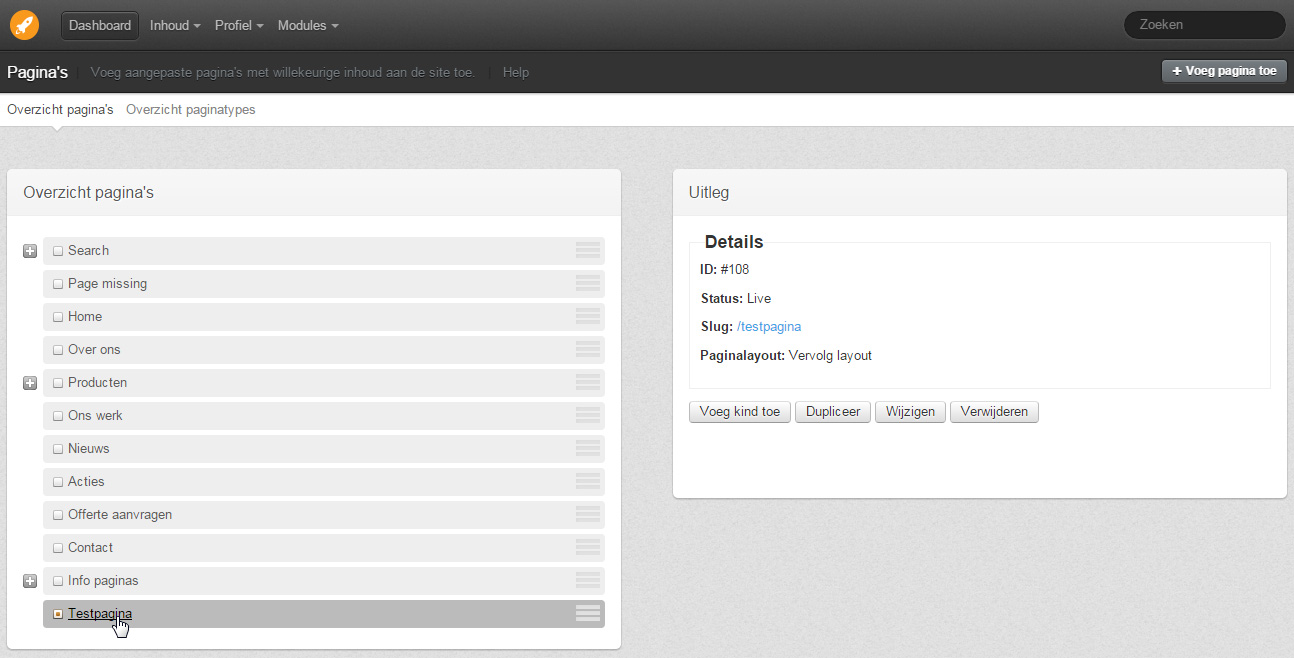 Klik op de pagina die u wilt wijzigen, hierna verschijnt er rechts een nieuwe kolom. Klik hier op de knop Wijzigen.
Klik op de pagina die u wilt wijzigen, hierna verschijnt er rechts een nieuwe kolom. Klik hier op de knop Wijzigen.
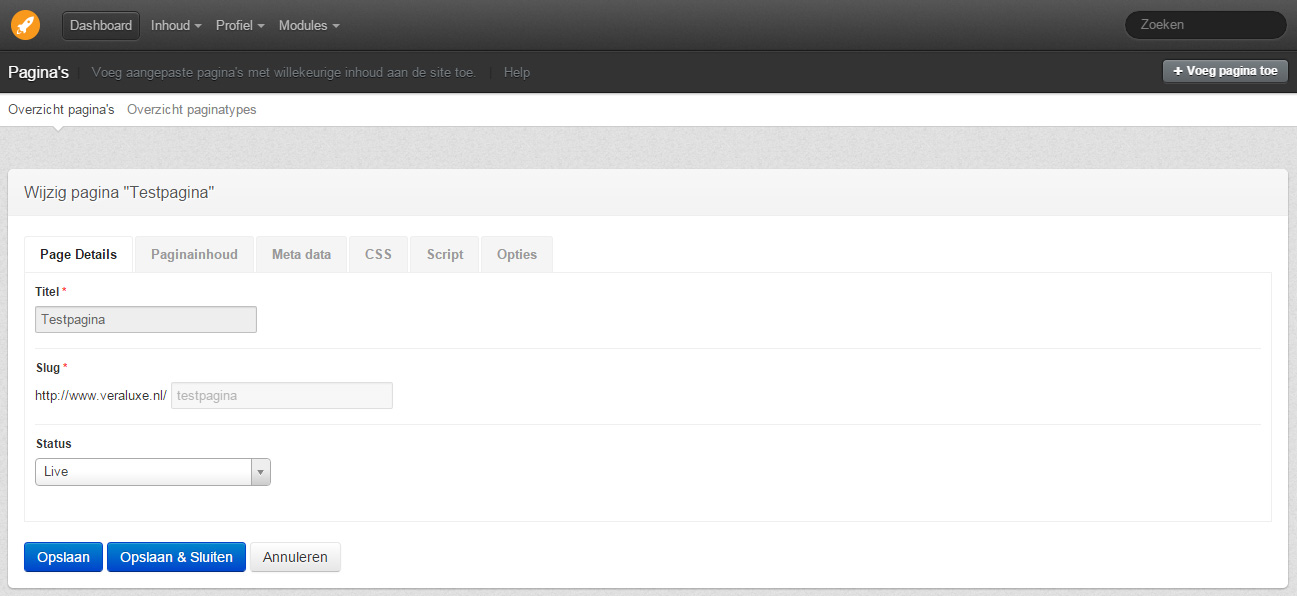 Wijzig de titel naar wens en klik door naar Paginainhoud.
Wijzig de titel naar wens en klik door naar Paginainhoud.
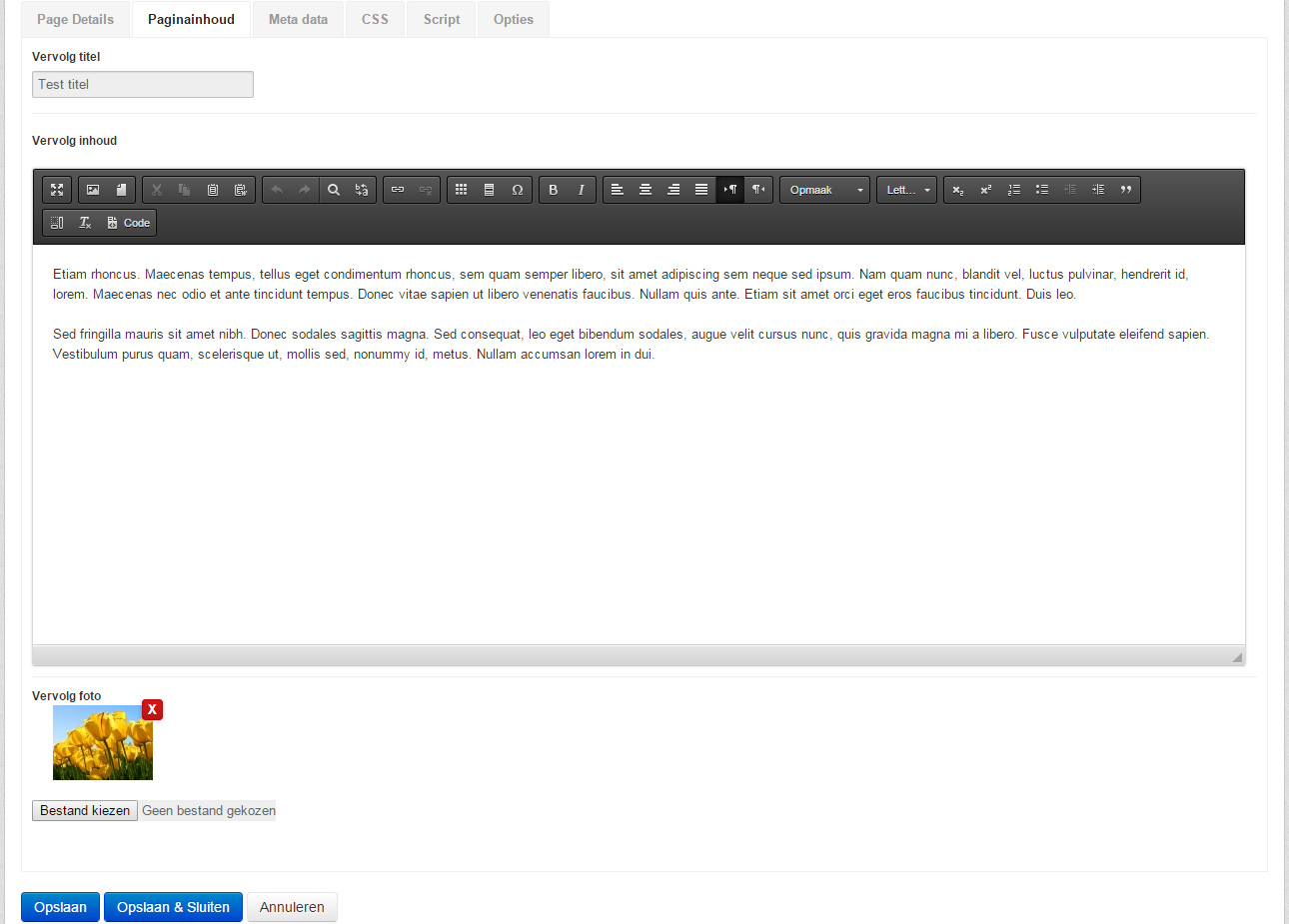 Wijzig de velden die u wenst te wijzigen en klik op Opslaan & Sluiten.
Wijzig de velden die u wenst te wijzigen en klik op Opslaan & Sluiten.
Pagina verwijderen
Om een pagina te verwijderen moet eerst een pagina worden aangeklikt. Hierna verschijnt er rechts een nieuwe kolom. Klik hier op de knop Verwijderen. Klik op OK bij de bevestiging om de pagina definitief te verwijderen.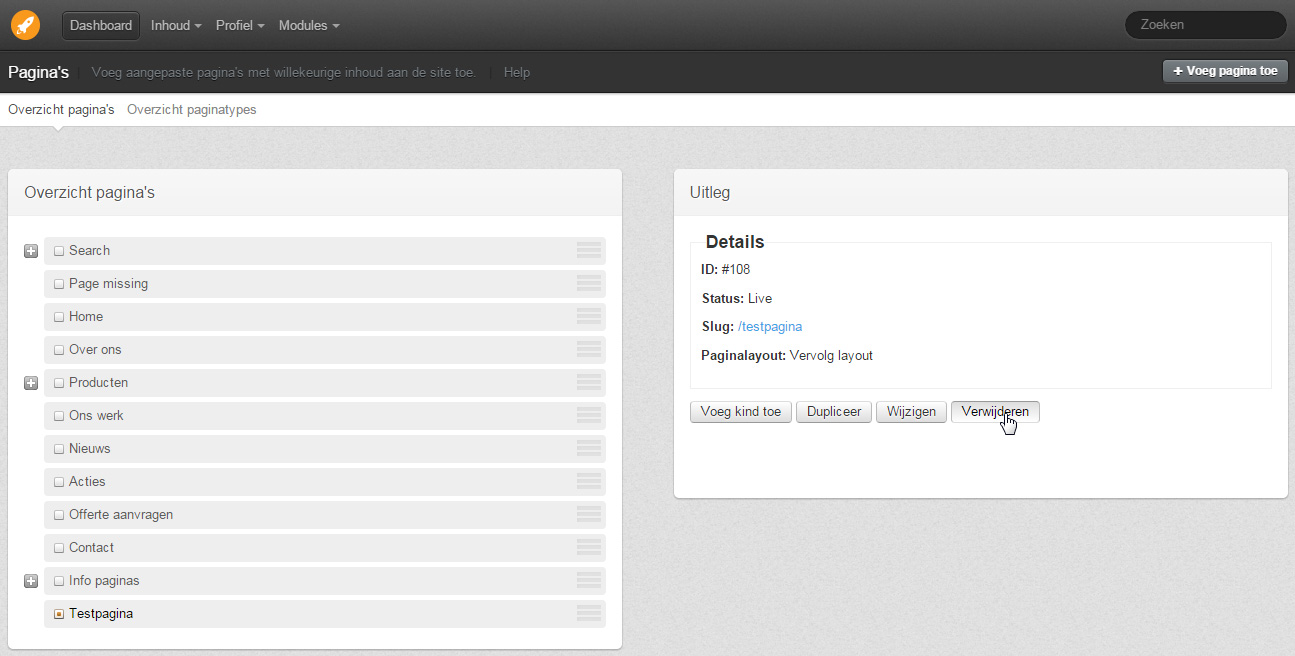
Modules
Om modules te kunnen wijzigen houdt u de muis bovenin het menu op Modules. Hieronder verschijnt een menu. Als uw website bijvoorbeeld een slider op de homepagina heeft en deze wilt wijzigen, klikt u op 'Home slider'(dit is een voorbeeld, dit kan op uw website anders genoemd zijn). Bij de volgende afbeeldingen wordt uitgelegd hoe in de module 'Home slider' een Slide kan worden toegevoegd, gewijzigd en verwijderd.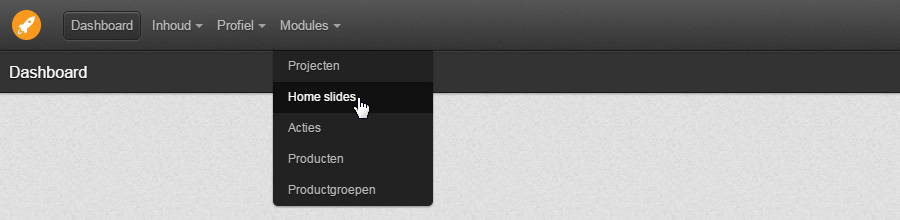
 Door op Wijzigen of Verwijderen te klikken kunt u een slide wijzigen of verwijderen. Het wijzigen werkt in principe hetzelfde
als een slide toevoegen, zie daarvoor de afbeelding hieronder. Om een slide toe te voegen klikt u rechtsboven op
Nieuwe ingave.
Door op Wijzigen of Verwijderen te klikken kunt u een slide wijzigen of verwijderen. Het wijzigen werkt in principe hetzelfde
als een slide toevoegen, zie daarvoor de afbeelding hieronder. Om een slide toe te voegen klikt u rechtsboven op
Nieuwe ingave.
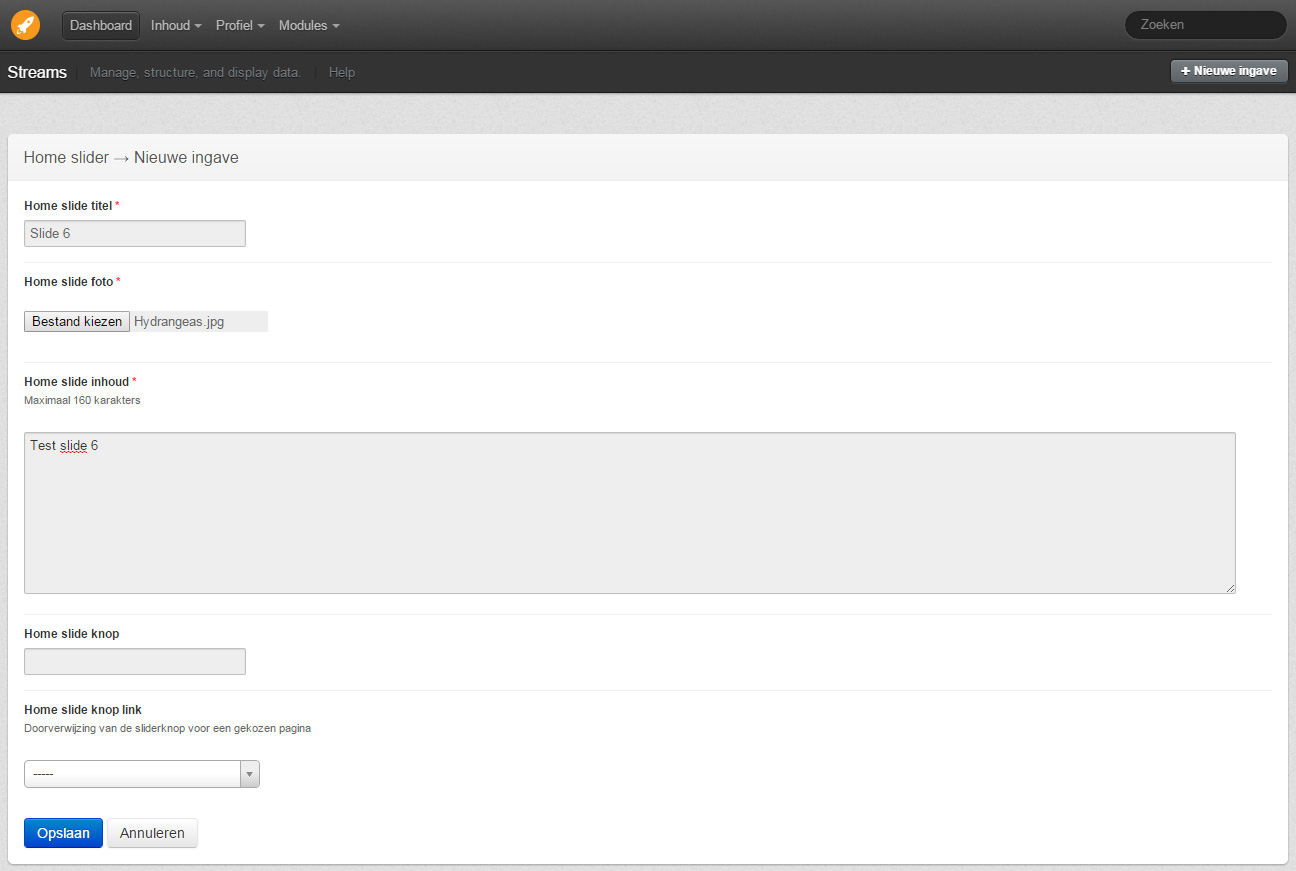 Vul alles naar wens in en druk onderin op Opslaan. Nadat u de pagina waarop deze module staat ververst, moet het resultaat
zichtbaar zijn.
Vul alles naar wens in en druk onderin op Opslaan. Nadat u de pagina waarop deze module staat ververst, moet het resultaat
zichtbaar zijn.
Blog / nieuwsartikelen
Om een blogartikel of nieuwsartikel toe te voegen, houdt u de muis bovenin het menu op Inhoud. Hieronder verschijnt een menu, klik hier op Blog. Bij de volgende afbeeldingen wordt uitgelegd hoe u een artikel kunt toevoegen, wijzigen of verwijderen.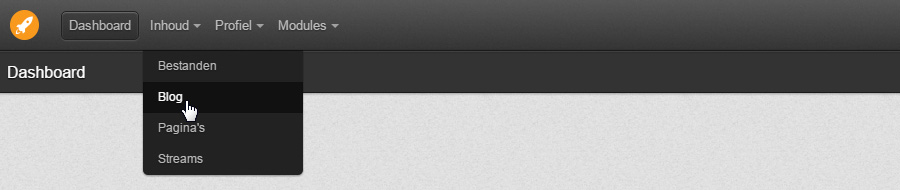
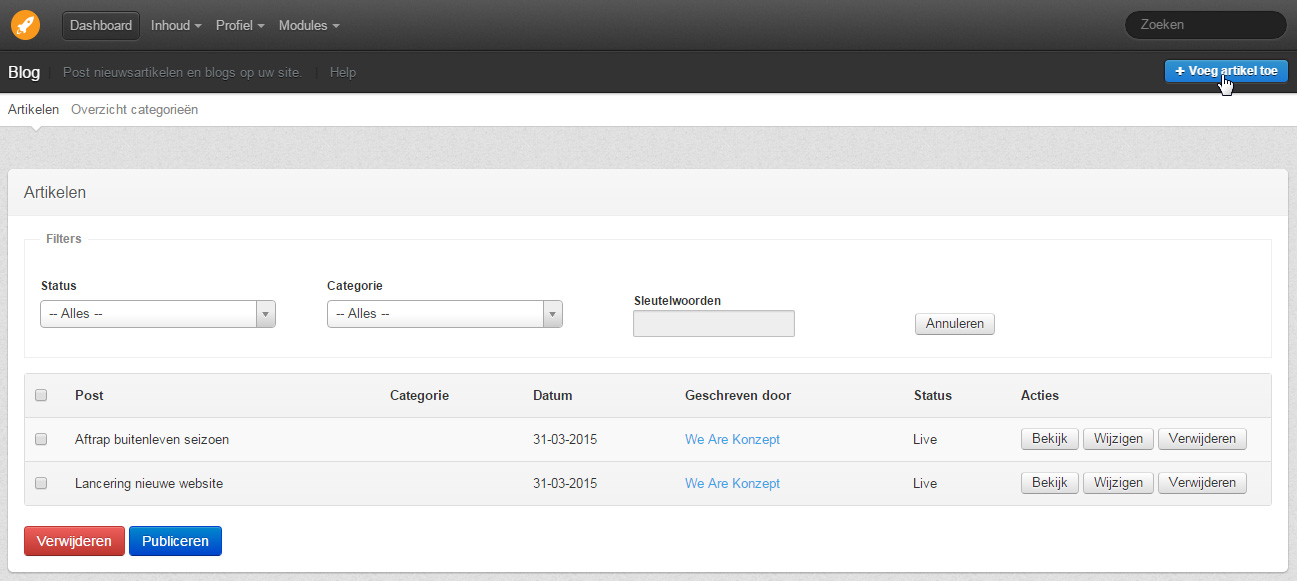 Dit is het overzicht van alle artikelen die live op uw website staan. Om een artikel te wijzigen of verwijderen klikt u op de
gewenste knop. Een artikel wijzigen lijkt erg op het toevoegen van een artikel, zie de afbeeldingen hieronder voor de instructies.
Om een artikel toe te voegen, klikt u rechtsboven op Voeg artikel toe.
Dit is het overzicht van alle artikelen die live op uw website staan. Om een artikel te wijzigen of verwijderen klikt u op de
gewenste knop. Een artikel wijzigen lijkt erg op het toevoegen van een artikel, zie de afbeeldingen hieronder voor de instructies.
Om een artikel toe te voegen, klikt u rechtsboven op Voeg artikel toe.
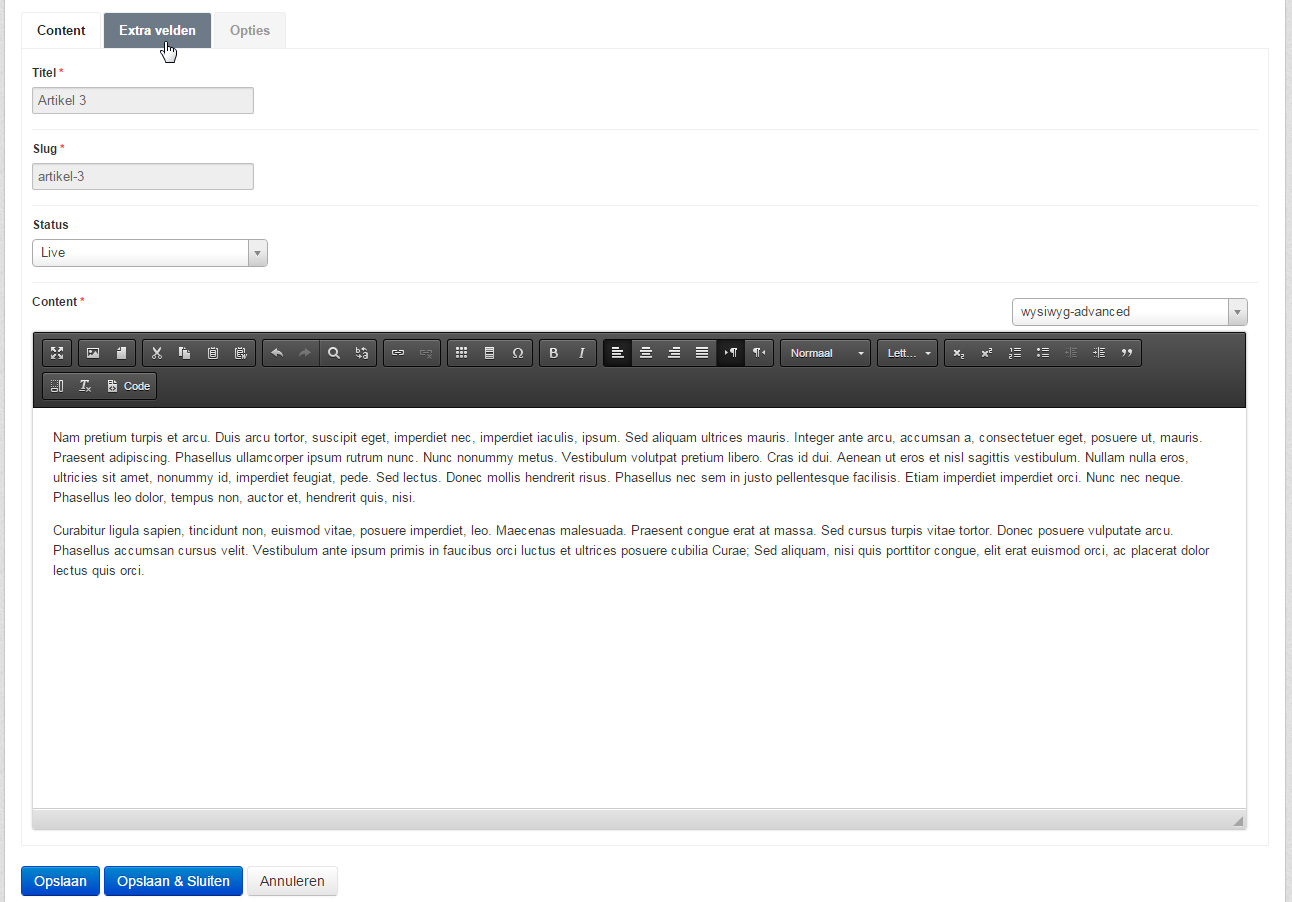 Vul alles naar wens in en controleer of de status op Live staat, anders wordt het artikel niet online gepubliceerd.
Kijk ook altijd even bij het tabje Extra velden, hier staan vaak nog extra velden, o.a. afbeeldingen of een
introductie van het artikel.
Vul alles naar wens in en controleer of de status op Live staat, anders wordt het artikel niet online gepubliceerd.
Kijk ook altijd even bij het tabje Extra velden, hier staan vaak nog extra velden, o.a. afbeeldingen of een
introductie van het artikel.
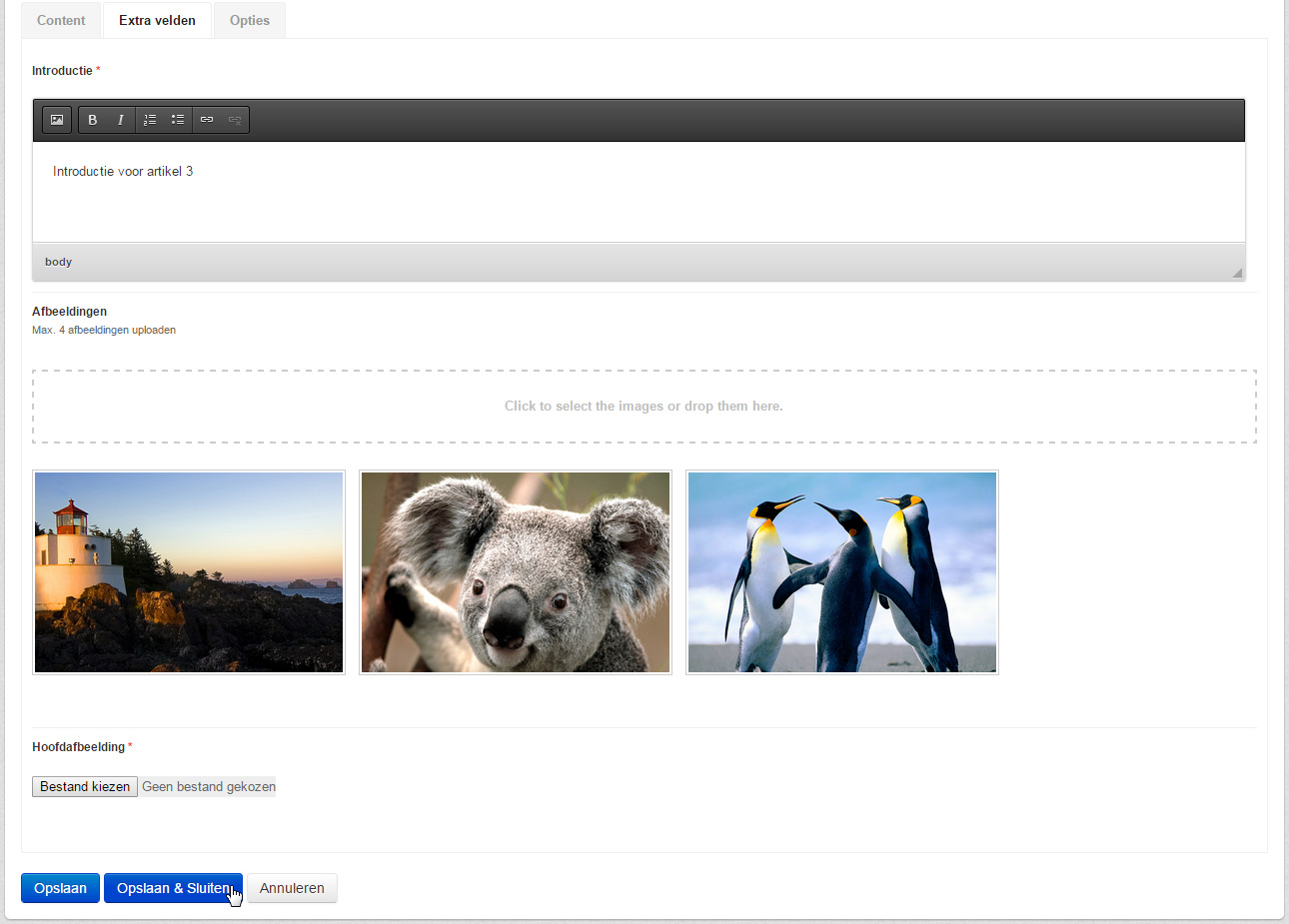 Vul hier ook alles naar wens in. Als u klaar bent, klikt u onderin op Opslaan & Sluiten.
Vul hier ook alles naar wens in. Als u klaar bent, klikt u onderin op Opslaan & Sluiten.